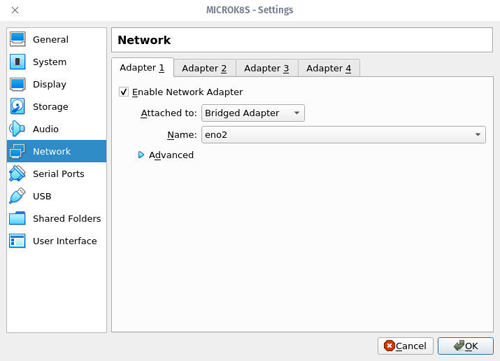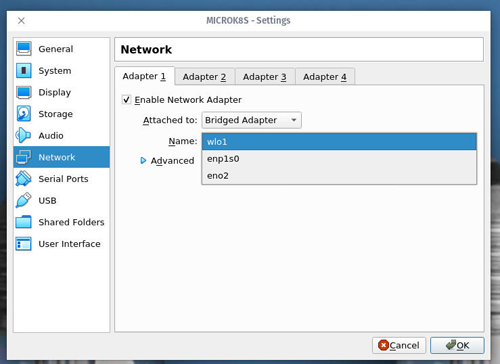【51CTO.com快译】不妨假设一下:你的VirtualBox虚拟机顺利运行了很久。你的虚拟机一直成功地服务于应用程序及/或服务,毫无故障。但在某个重大的日子,贵公司迁移网络方案或完全迁移业务系统。由于所有虚拟机都设置为使用桥接网络(Bridged Networking),VirtualBox应继续顺畅无阻地服务于那些虚拟机。
但事实并非如此。突然之间哪里出了异常。虽然虚拟机似乎能够同时访问LAN和WAN,但公司中没有人访问得了任何虚拟机。发生了什么?
这个问题可能让你束手无策。无论你如何处理虚拟机中的网络配置,什么都不会变化。为什么?因为问题在于VirtualBox,而不是在于单个虚拟机。
幸好,我有解决办法。是该知道这个解决办法的时候了。
解决办法
遗憾的是,你得针对每个虚拟机解决该问题(没有解决该问题的全局性方法)。打开VirtualBox,选择其中一个虚拟机,然后点击“设置”。单击“网络”选项卡,你会看到你的适配器仍被设置为“桥接”(图A)。
图A:更改之前我们的网络适配器可顺畅运行
留意“名称”设置。这是与先前LAN设置中的适配器关联的名称。这是罪魁祸首。你也明白,该命名适配器保留了以前网络中的信息。即使你换了提供商,内部网络方案又保持不变,你也可能会发现命名适配器不允许流量进入该虚拟机。该如何是好?
点击“名称”下拉列表。你应该会看到一个全新的名称(以前不存在)列了出来(图B)。
图B:出现了一个新的适配器名称
选择该新适配器名称,点击单击“确定”。完成这一步后,启动或重启虚拟机。虚拟机启动后,现在应该可以毫无问题地访问它了。
简单的问题,简单的办法
这是可能困扰你数日的问题之一。幸好这是个简单的问题,有简单的办法。另一条路子是,你不得不要重新安装所有那些虚拟机,但没有管理员想要那么做。
原文标题:How to fix a VirtualBox Bridged Network issue,作者:Jack Wallen
【51CTO译稿,合作站点转载请注明原文译者和出处为51CTO.com】